WordPressでは、画像やファイルをアップロードした際に、URLに日付のディレクトリが含まれる形で保存されるのがデフォルト設定です。たとえば、https://example.com/wp-content/uploads/2024/12/image.jpg のような形式です。
しかし、SEOや管理の観点から、日付ディレクトリを取り除きたい場合があります。この記事では、その方法を詳しく解説します。
なぜ日付ディレクトリを取り除くのか?
日付ディレクトリを取り除く理由として、以下のようなケースが考えられます。
- URLの簡潔化
- 短く、覚えやすいURLにすることで、リンクのシェアや管理がしやすくなります。
- コンテンツの永続性を強調
- URLに日付が含まれると、古い情報であるという印象を与える可能性があります。日付を除くことで、常に新鮮な情報であるように見せる効果があります。
- SEO対策
- 短いURLはSEOにおいても好まれる場合があります。また、ページの更新内容に応じてURLが変わらないため、検索エンジンに正しくインデックスされやすくなります。
日付ディレクトリを取り除く設定
以下の手順で、WordPressの画像アップロード時にURLから日付ディレクトリを取り除くことができます。
手順
- STEP1WordPress管理画面にログイン
まず、WordPressの管理画面にログインします。
- STEP2設定 > メディア に移動
管理画面の左側メニューから、「設定」 > 「メディア」を選択します。
- STEP3「アップロードしたファイルを年月ベースのフォルダーに整理」のチェックを外す
メディア設定ページの中に、以下のような項目があります。
「アップロードしたファイルを年月ベースのフォルダーに整理する」
このチェックボックスにデフォルトでチェックが入っています。これを外してください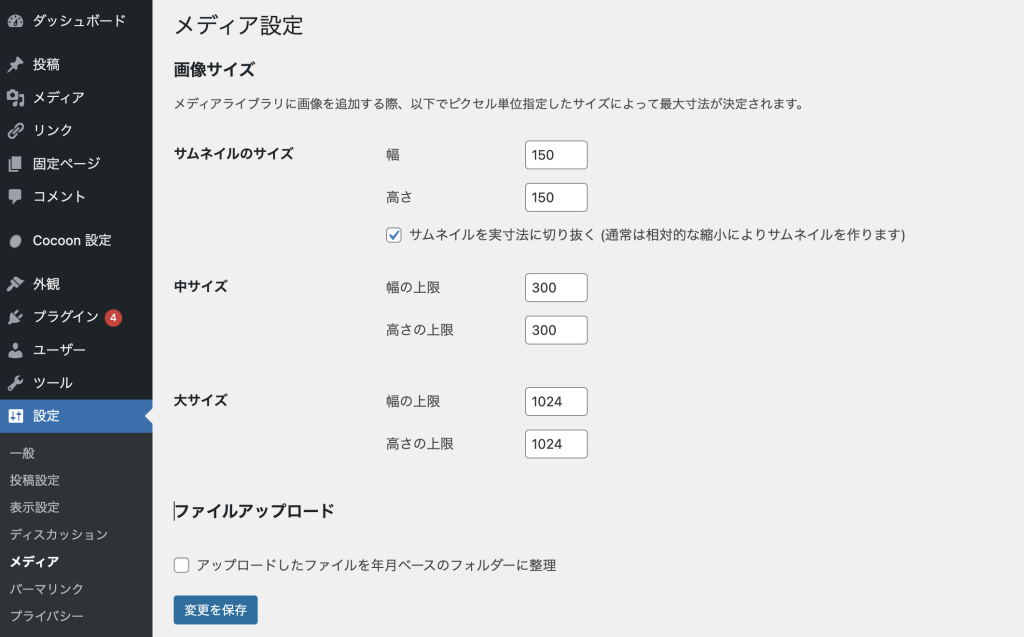
- STEP4設定を保存
画面下部の「変更を保存」ボタンをクリックして、設定を反映させます。
変更後の挙動
設定を変更した後に新しい画像をアップロードすると、URLは次のように日付ディレクトリが含まれない形になります:
- 変更前:
https://example.com/wp-content/uploads/2024/12/image.jpg - 変更後:
https://example.com/wp-content/uploads/image.jpg
既存の画像のURLには影響がありませんので、過去の画像については手動で整理する必要があります。
注意点
- 既存の画像には影響がない
- この設定変更は新たにアップロードするファイルにのみ適用されます。既存の画像URLを変更したい場合は、プラグインや手動での移行が必要です。
- バックアップを推奨
- サイト運営中にURL構造を変更する場合は、影響を最小限に抑えるためにデータベースやファイルのバックアップを取っておくことをお勧めします。
まとめ
WordPressで画像アップロード時のURLから日付ディレクトリを取り除く設定は、管理画面の「メディア設定」から簡単に行うことができます。この設定を活用することで、URLが短くなり、管理やSEO対策の効率が向上します。
簡単な設定変更で運営の利便性を向上させる方法として、ぜひ試してみてください!
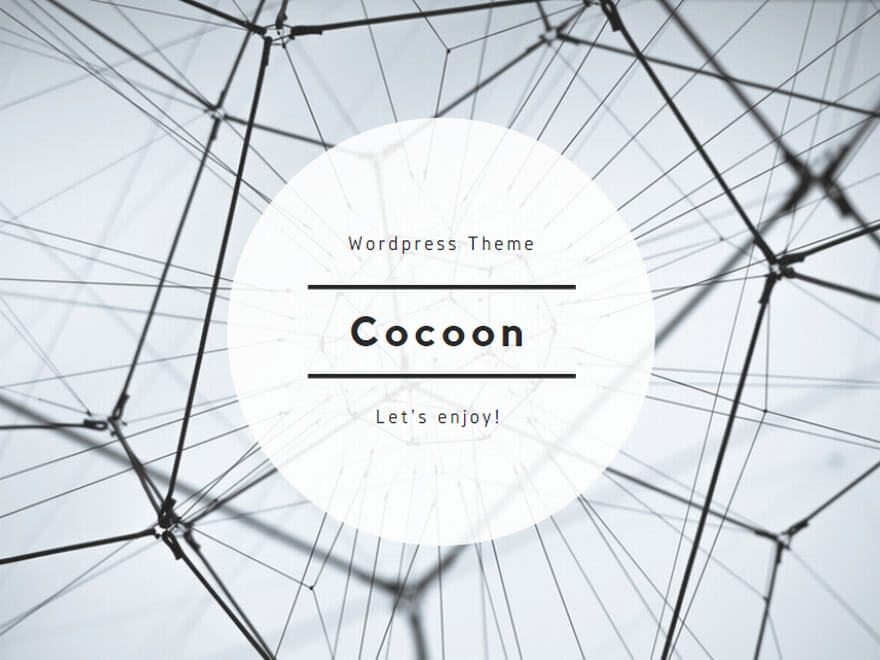

コメント